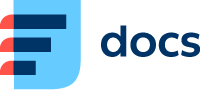MicroSIP
Vyzkoušejte náš nový Softwarový telefon Daktela. Je navržen přímo pro použití s Daktelou a nastavit ho je tedy velice jednoduché.
Daktela neposkytuje technickou podporu pro jiné softwarové telefony než SW telefon Daktela.
MicroSIP je volně dostupný SW telefon, který je možné používat s Daktelou.
Stáhěnete si instalační soubor na adrese http://www.microsip.org/downloads . Otevřete ho a postupujte dle instrukcí.
Nedoporučujeme verze Lite a Portable.
Po dokončení instalace MicroSIP otevřete a nastavte:
Otevřete konfigurační rozbalovací menu a vyberte Přidat účet...
Nastavte SIP účet:
SIP Server a Doména: zadejte adresu vaší ústředny – zpravidla bude stejná jako adresa web rozhraní, např. „vasespolecnost.http://daktela.com “.
Uživatel a Přihlaš. jméno: zadejte číslo vašeho SIP zařízení (naleznete ho v SIP zařízeních).
Heslo: zadejte heslo vašeho SIP zařízení (naleznete ho v SIP zařízeních).
Přenos. protokol: vyberte stejný přenos, který máte nastavený na vašem SIP zařízení ve vaší ústředně.
Odškrtněte Zveřejnit přitomnost.
Klikněte na Uložit.
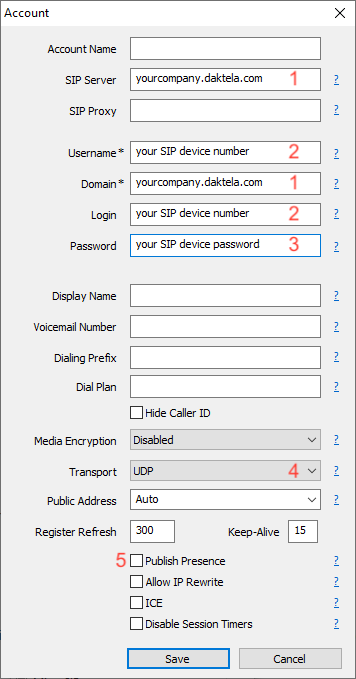
Otevřete konfigurační rozbalovací menu a vyberte Nastavení:
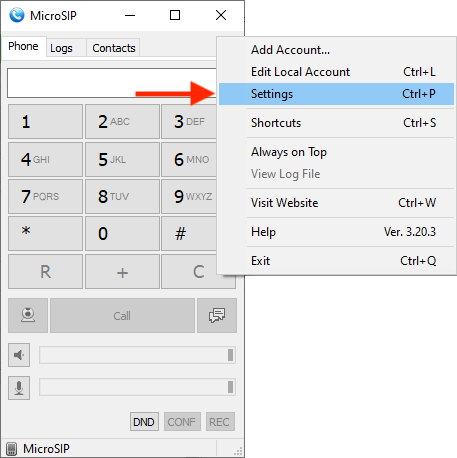
Nastavte automatické přijímání hovorů (abyste mohli hovory ovládat přímo v Daktele) a vypněte čekající hovory:
Automatické přijetí: vyberte Hlavička SIP.
Odškrtněte Čekající hovor.
Klikněte na Uložit.
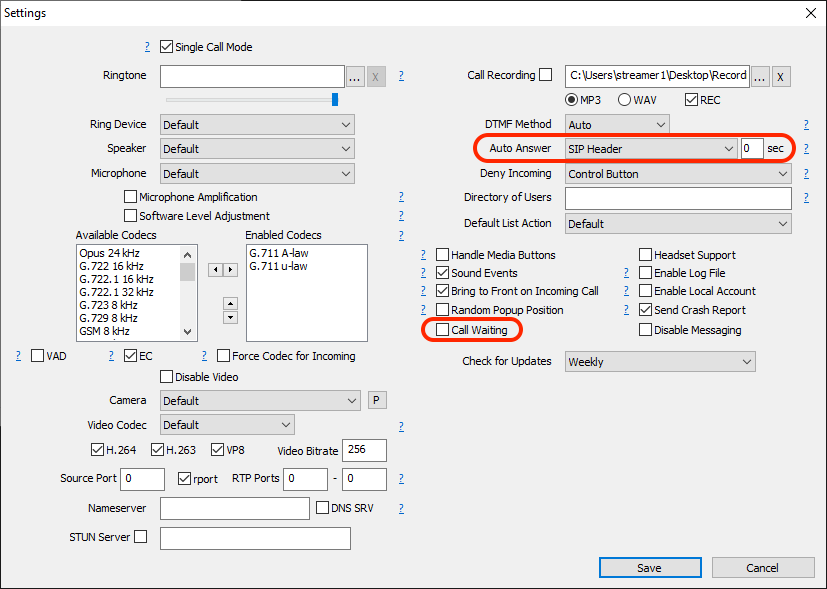
MicroSIP je připraven k použití. V levém dolním rohu uvidíte, že jste online, a v pravém číslo vašeho zařízení.